
【Notion】非エンジニアが解説するチームでのNotionの使い方(自動化編)
はじめに
皆さんこんにちは。
チームの生産性を高めるためにNotionの活用を推進している、非エンジニアの申です。本日もチームでのNotionの活用方法を解説したいと思います。
本日のテーマは自動化です。
自動化と聞くと、皆さんどんなイメージを持たれますか?
「自動化ってエンジニアの人がコード書かないとできないんでしょ?」
「コードを書けない非エンジニアには難しいんじゃない?」

この様な印象を持たれている方も多いと思います。
私もこのように考えておりました。
ですが、今回私がNotionの機能を活用することで、とある業務を自動化しましたのでその事について書きたいと思います。
Notionをチームメンバーが活用するために私がやった事
私はチームの生産性を高めるためにNotionを活用しています。
つまり、チーム全体がNotionを活用して、業務やプロジェクトがスムーズにならなければ意味がありません。
その為に私がやった事は、毎朝チームメンバーにNotionのTodo確認を行う呼びかけです。

Notion初心者のメンバーもいるので、まずは日常的にNotionに触ってもらう機会を作るべく、毎日のTodoの登録と確認を行ってもらえるよう、毎朝チームのチャットにひと言Tipsを添えて、第一回ブログ で紹介したTodo確認ページのリンクを送付してました。
Notionの利用がチームに定着しないと、熱が冷めてきたらNotionが使われなくなるよという話も聞いていたので、まずは一番シンプルな機能を使ってもらおうと呼びかけを続けました。
続けるうちに、ふと気づきました。
「この呼びかけって自動化できるんじゃね」と。

そう思った時から、自動化の設定に取り掛かりました。
自動化設定の手順を3段階に分けて紹介します。
1.Todo確認用DBにテンプレ作成、繰り返し設定を行う
第一回のブログ で 自分のタスクのみを表示させるタスク確認ボタンについて解説いたしました。
このボタンを押すと、自分が登録したタスクだけがNoitonページに表示されます。このボタンは便利なのですが、ボタンを押す手間があります。
私もそうですが、ボタンを押して確認する事すら忘れてしまう場合があります。
その作業を自動化するために、まずはテンプレート登録を行いました。
ここの手順としてはタスクチェック用のDBに今日のTodo確認というテンプレートを作成します。

Todo確認の設定については第一回のブログをご確認ください。
テンプレートができたら、右側の「・・・」を押して、繰り返しを押します。
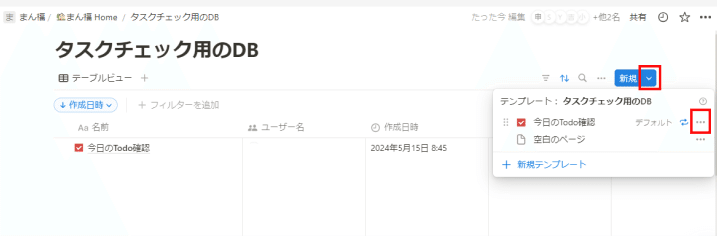
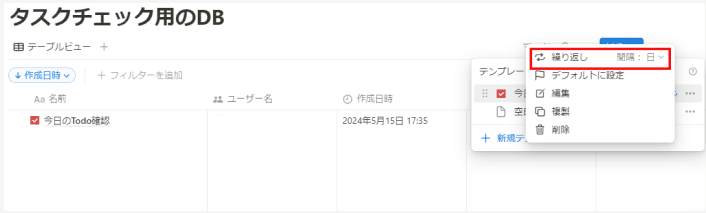
繰り返し設定を押したら、下記図のように「1日ごと」を選択し、タイミングはこのページを作成したい時間を選択します
(ここでは朝一にチームメンバーにTodoの確認をして欲しいので8時45分に設定)
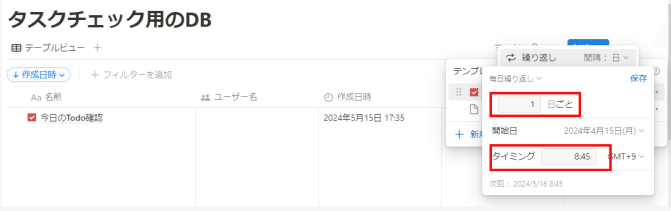
開始日は自動化を始めたい日程を入力してください。
2.今日のTodo確認テンプレートのユーザー名=メンション先のメンバー名に
先ほど作成したテンプレートに、一つだけやっていただきたい設定があります。
それはユーザー名にメンションを送りたいメンバーを入れることです。
こちらが私が設定した「今日のTodo確認ページ」のプロパティです。 メンバー名以外は空欄です。 こちらにはメンションを飛ばしたいユーザーを入力して下さい。
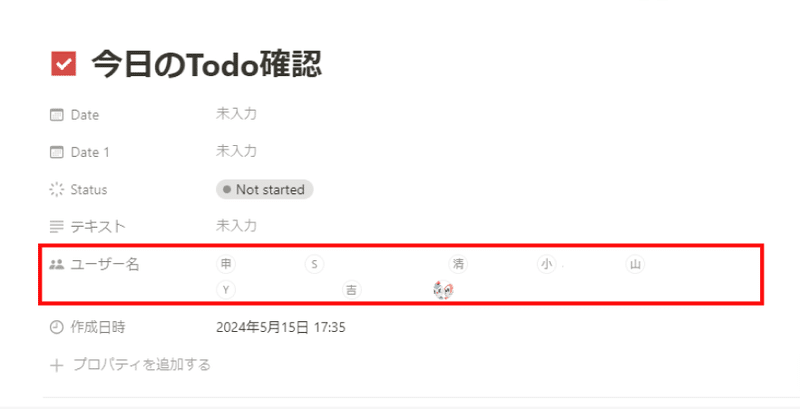
ここまでの流れをおさらいすると、
Notionには「今日のTodo確認」というページを 「1日ごと」に「8:45分」に繰り返し作成して欲しいというリクエストが設定されています。 それでは最後の工程の説明を行います。
3.毎日Notionからのメールを開くと今日のTodo確認ページが開く!
ここまでの設定を行った結果 Notionは毎日8時45分に「今日のTodo確認」というページを自動で作成するようになります。
そしてそのページのユーザー名に登録されているメンバーには 毎日8時45分にNotionから下記の様なメールが届く事になります。
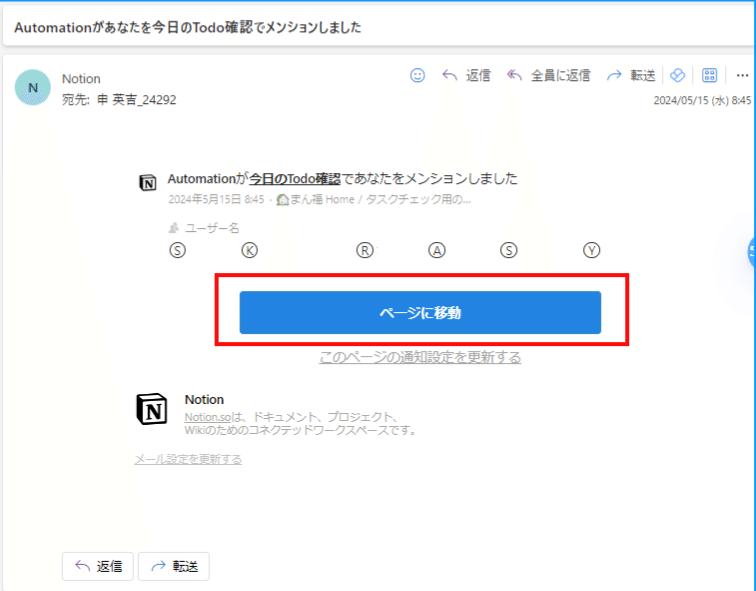
そしてこのメールの「ページに移動」を押すと、そのまま「今日のTodo確認」のページが開き 自分のTodoを確認する事ができます。
いかがでしょうか。
この設定によって私が毎朝メンバーに呼びかけていた、Todoチェックの作業を完全に自動化する事ができました。

とはいえ、最近はメールボックスよりチャットを確認する事が多いので、これをチャット(Teams)に通知する事ができないか現在研究中です。
今回の内容は自動化というにはとてもシンプルな機能だとは思いますが、このブログをご覧の皆さんも、ちょっとした作業を、「これ、自動化できないかな」と少し考えてみると意外とできてしまうかも知れません。
そしてNotionを使えば、コードを書かなくても実現可能です。
本日は以上です。
読んでいただきありがとうございました!!
次回は、チームでプロジェクトを進める時の Notion活用術について説明します。
\もっと身近にもっとリアルに!DAAE 公式 X/
執筆者プロフィール:申(シン)
SHIFT DAAE(ダーエ)戦略部 福利厚生型ふるさと納税サービス「まん福」でカスタマーサクセスを担当しています。
お問合せはお気軽に
https://service.shiftinc.jp/contact/
SHIFTについて(コーポレートサイト)
https://www.shiftinc.jp/
SHIFTのサービスについて(サービスサイト)
https://service.shiftinc.jp/
SHIFTの導入事例
https://service.shiftinc.jp/case/
お役立ち資料はこちら
https://service.shiftinc.jp/resources/
SHIFTの採用情報はこちら
https://recruit.shiftinc.jp/career/
PHOTO:UnsplashのRachel Moenning

